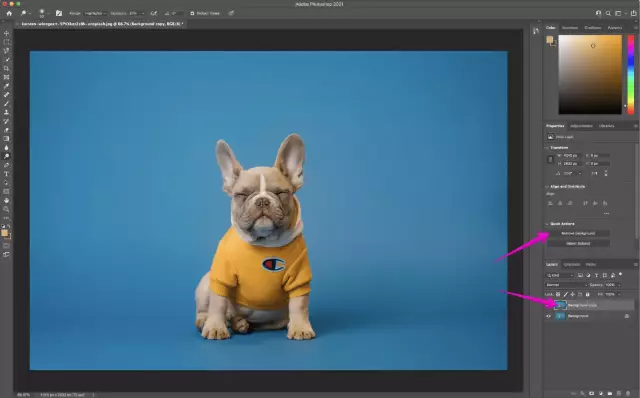Hər bir qrafik faylı iki parametrlə hesablanmış bir ölçüyə malikdir: faylın özü və təsvirin ölçüsü. Vizual keyfiyyət itkisi olmadan həm fotoşəkil həcmini, həm də qətnaməni azalda bilərsiniz.

Təlimat
Addım 1
Səs səviyyəsini dəyişdirmək üçün şəklin və ya şəklin keyfiyyətini "aşağı salmaq" tələb olunur, lakin bu "pisləşmə" ekranda və ya çap şəklində göründüyü zaman nəzərə çarpmayacaqdır. Kompüter şəklinin keyfiyyətinə görə faizlə ölçülən format və keyfiyyət səviyyəsi (keyfiyyət) məsuliyyət daşıyır.
Ən kiçik ölçülü olan ən sıxılmış formatlar.
Ayrıca, adi monitorlarda ultra yüksək qətnamələr də faydasızdır - bu səbəbdən, ekran çözünürlüğü 1920x1280 olduğu təqdirdə, məsələn, 6000x8000 piksel qətnamə ilə divar kağızı kimi istifadə etmək və ya ev foto arxivinizdə şəkillər saxlamaq mənasızdır. Təbii ki, yüksək qətnamə fotoşəkildə kiçik obyektləri böyütməyə imkan verir, lakin peşəkar şəkildə kompüter qrafiki ilə sıxışmırsınızsa, kompüterin sabit diskində yer boşaltmaq üçün görüntü çözünürlüğü də azaldıla bilər.
Addım 2
Paint. NET proqramı. Paint. NET, standart Paint redaktorundan fərqli olaraq Windows ilə birlikdə gələn bir məhsul deyil. Proqram daim yenilənir, rus dilini dəstəkləyir və xoş bir interfeysə sahib olduqda, Paint. NET İnternetdə tamamilə pulsuz olaraq yüklənə bilər. Distribution Paint. NET çəkisi Adobe Photoshop-un paylanmasından təxminən 100 dəfə azdır, buna görə də proqram sürətlə yüklənir və demək olar ki, disk yeri tutmur.
Addım 3
Paint. NET-i işə saldıqdan sonra qrafik sənədini proqramın iş pəncərəsinə sürükləyin. Şəkil redaktorda açılacaqdır. Çözünürlüyü dəyişdirmək üçün proqramın yuxarı menyusundan "Şəkil" - "Ölçüsünü dəyişdirin" seçin. Görünən pəncərədə yeni görüntünün qətnaməsini zövqünüzə görə tənzimləyin. "Ənənə nisbətini qorumaq" ın yanındakı qutunu işarələməyi unutmayın. İstədiyiniz qətnaməni daxil etdikdən sonra “OK” düyməsini basın.
Addım 4
İndi şəkil formatını və “keyfiyyət” səviyyəsini dəyişdirməliyik. Bunu etmək üçün eyni üst menyuda "Fayl" - "Farklı Kaydet" hər şeyi seçin. Yeni fayl üçün bir ad daxil edin və “JPEG” fayl növünü seçin, sonra “OK” düyməsini basın.
Keyfiyyətini təyin etməyinizi istəyən bir pop-up pəncərə görünəcək. Sağda, şəkil keyfiyyətinin (önizləmənin) vizual olaraq necə dəyişdiyini və son fayl ölçüsünü görəcəksiniz. Gördüyünüz kimi, JPEG formatında 100% ilə 95% arasında praktik olaraq heç bir fərq yoxdur və bu disk yerində qənaət edir. Keyfiyyət səviyyəsini təyin etdikdən sonra "Saxla" düyməsini basın. Şəkil saxlanılır.